インストールと初期設定
アップルが公開している、メディアプレーヤーの「iTunes」(アイチューンズ)。音楽や動画などを再生・管理できるほか、iPhoneやiPadといったデバイスやアプリの管理など、その用途もバージョンが上がるにつれ広がってきました。
iTunesは、アップルのサイトから無料でダウンロードすることができます。必ずしもiPhoneをはじめとするアップル製品を持っている必要は無く、誰でも自由に入手して使用することができます。
まだ利用したことの無い人は、ぜひこの機会にこの素晴らしいソフトウェアの魅力に触れてみてください。
iTunesをダウンロードする
まず、iTunesの公式サイトにアクセスし、最新版のiTunesをダウンロードしましょう。アップルのニュースやソフトウェアアップデートなどの情報をメールで受け取りたいときはチェックを入れ、メールアドレスを記入しましょう。
不要な場合は、チェックを外してメールアドレスは空欄のまま【今すぐダウンロード】をクリックすると、ダウンロードが開始されます。
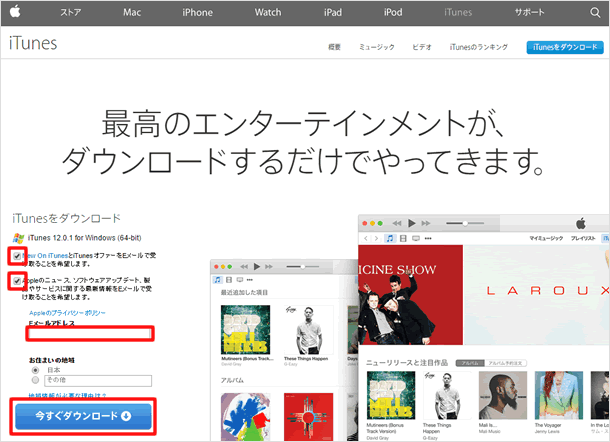
iTunesをPCにインストールするには、Windows XP Service Pack 3以降、またはWindows Vista、Windows 7、Windows 8(32ビット版と64ビット版の両方に対応)のOSを搭載したマシンで、1GHz以上のCPUと512MB以上のメモリー、400MB以上の空き容量を持ったハードディスクが必要です。
インストール
iTunesのインストールを開始する
アップルのサイトからダウンロードした【iTunes64Setup.exe】をダブルクリックすると、インストーラーが起動します。
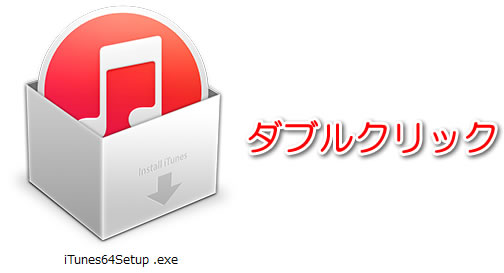
「iTunesへようこそ」と書かれたウインドウが表示されたら、いよいよインストールの開始です。ここでは【次へ】をクリックします。
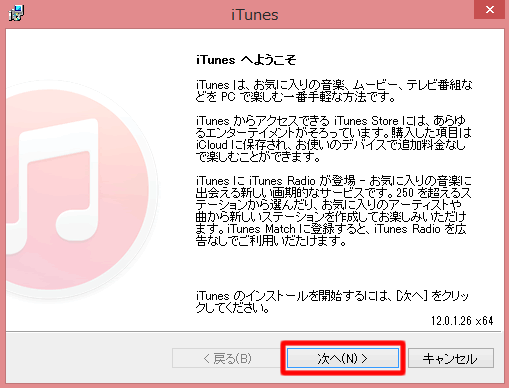
インストールオプションの選択
次にインストールのオプションを選択します。基本はデフォルトのままで大丈夫ですが、ショートカットを作成したくない場合やほかのオーディオプレーヤーをメインに使用している場合は、チェックを外しておきましょう。また、使用する言語を日本語以外に指定したり、インストールする場所を変更することも可能です。
準備が整ったら、【インストール】をクリックしてください。
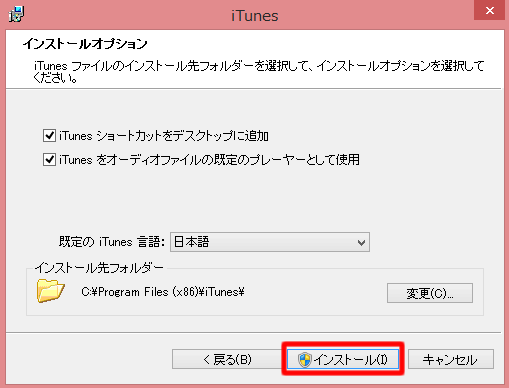
インストールの完了
インストールが始まると、緑色のバーが伸びていき進捗を知らせてくれます。
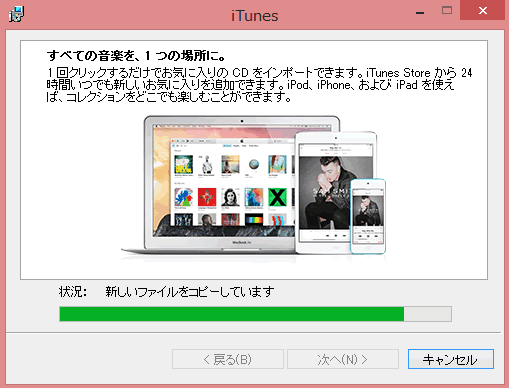
無事インストールがしたら、「おめでとうございます。」と書かれたウインドウが表示されますので、【完了】をクリックしましょう。
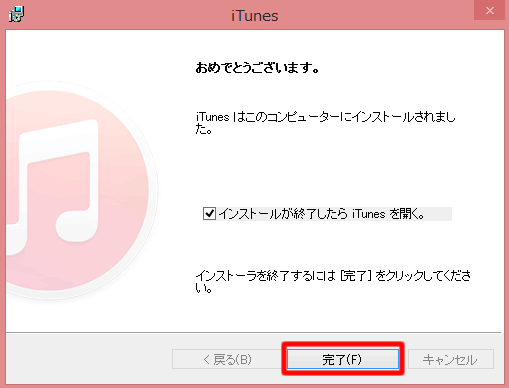
使用規約に同意する
初回のみ「iTunes ソフトウェア使用許諾契約」が表示されますので、内容を確認して【同意する】をクリックしてください。
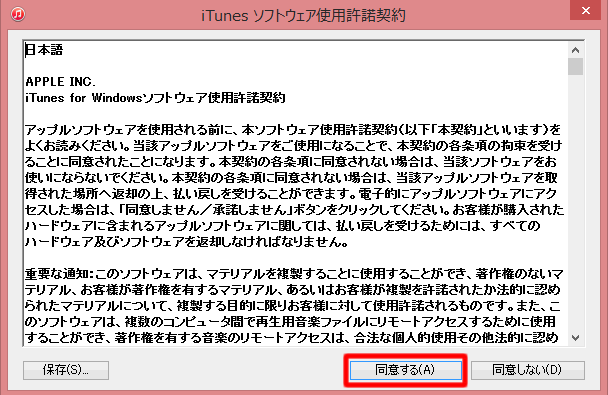
PC内にある音楽ファイルを自動で検索
インストール完了時に「インストールが終了したらiTunesを開く。」にチェックが入っていると、iTunesが自動で起動します。
【メディアをスキャン】をクリックすると、PC内にある音楽ファイルを検索し、iTunesに自動で追加されます。
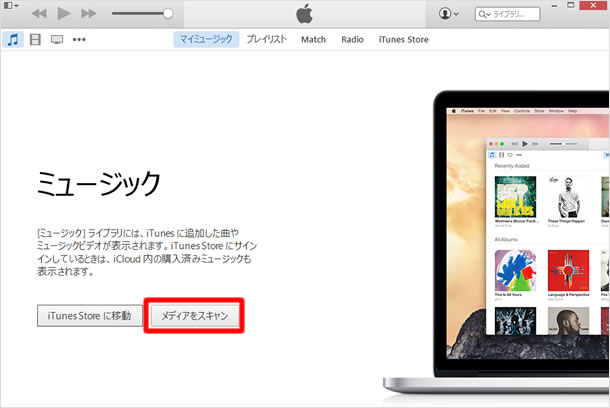
検索で見つかったファイルがiTunesのライブラリに登録されました。
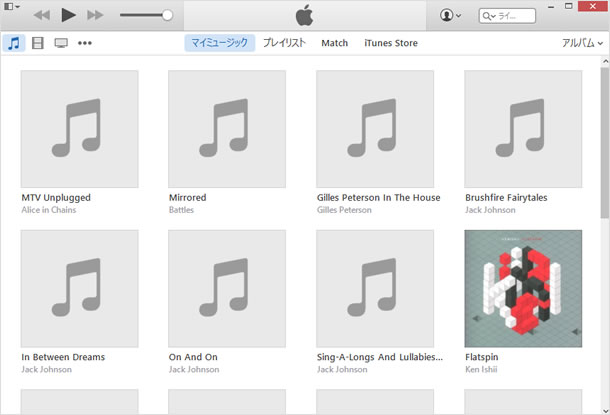
|
|
|
基本操作
| ・インストールと初期設定 |
| ・アカウントの取得 |
| ・音楽CDやファイルから楽曲を読み込む |
| ・初めてPCにiPhoneを接続する |
| ・音楽を再生する |
| ・iTunesのアップデート方法 |
| ・iTunesで世界中のインターネットラジオを聴く |
| ・iTunesをミニプレーヤーで操作する |
| ・Podcastを購読する |
| ・動画を読み込む |




